無料のコンバーターを使用して AVI を WMV に変換する方法 [クイック手順]
Microsoft Corporation によって最初に開発された AVI または Audio Video Interleave ファイルは、ハイエンドのビデオ形式です。このファイル形式の解像度は高品質ですが、ファイル サイズが大きすぎます。ビデオを再生したり、任意のプラットフォームでファイルを使用したりする一般的な方法の 1 つは、AVI ファイルを WMV ファイルに変換することです。したがって、方法について詳しく知りたい場合は、 AVIをWMVに変換、手順を示して、さまざまなコンバーターに取り組みながら、さらに進んでみてください。
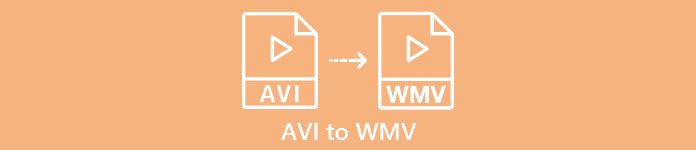
パート 1. Windows 10/11 で AVI を WMV に変換する
Windows 10 オペレーティング システムは、オンラインで見つけることができるさまざまなファイルをサポートしています。 AVI や WMV などのファイルは、どちらも Windows 10 でサポートされています。したがって、AVI ファイルを WMV ファイルに変換するのは簡単です。 FVCビデオコンバーターアルティメット.このコンバーターは、今日のトレンドである信頼できるコンバーターの 1 つです。さらに、このコンバーターを使用すると、ファイルを編集、強化、および圧縮できます。また、使いやすく、Windows 10 で AVI ファイルを WMV にすばやく変換できます。

FVCビデオコンバーターアルティメット
5,689,200以上のダウンロード- AVI を含むさまざまなファイル形式を WMV、MP4、MOV、VOB などに変換できます。
- 複数のファイルを1つに結合できる機能があります。
- ファイルを編集、拡張、および圧縮できます。
無料ダウンロードWindows7以降の場合安全なダウンロード
無料ダウンロードMacOS10.7以降の場合安全なダウンロード
AVI ファイルを WMV ファイル形式に変換する手順は次のとおりです。
ステップ1。 FVC Video Converter Ultimate を Windows 10 にインストールするには、下のダウンロード ボタンをクリックしてください。次に、インストール プロセスに従い、アプリを実行します。
無料ダウンロードWindows7以降の場合安全なダウンロード
無料ダウンロードMacOS10.7以降の場合安全なダウンロード
ステップ2。 アプリケーションを開いたら、をクリックします 追加ファイル 画面の左上にあるボタン、または + ボタンをクリックして、ソフトウェアのメイン インターフェイスに AVI ファイルを追加します。コンピューター ファイルが表示されます。次に、WMV として変換する AVI ファイルを選択します。クリック 開いた ボタンをクリックしてファイルをアップロードします。
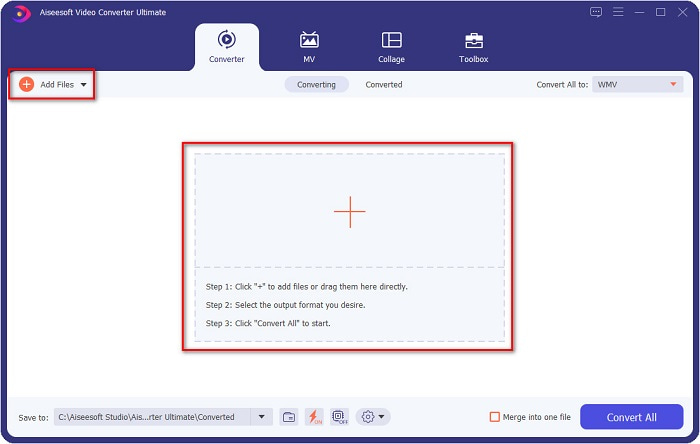
ステップ3。 ファイル形式を変更するには、 すべてをに変換 ソフトウェアのインターフェイスの右上隅にあるボタン。ファイル形式のリストが表示されるので、選択します WMV ビデオのカテゴリから。
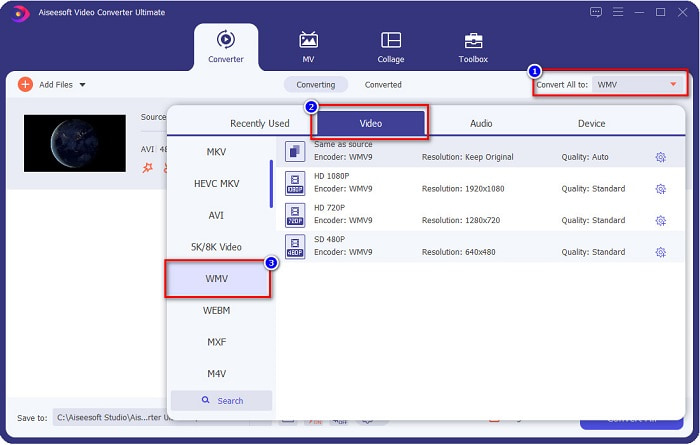
ステップ4。 WMV ファイル形式を選択したら、 すべて変換 ボタンをクリックして、AVI を WMV ファイルに変換します。数秒待ってください。それと同じくらい簡単に、AVI ファイルを WMV に簡単に変換できます。
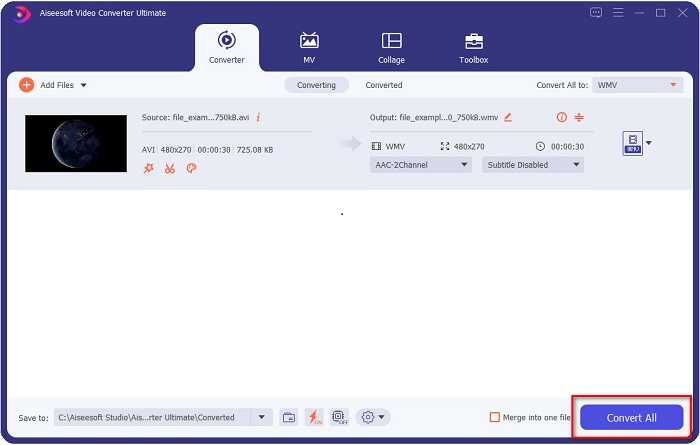
パート 2. 無料で AVI を WMV に変換する方法
AVI ファイルを WMV に変換する場合、ダウンロード可能な無料の変換ツールを使用することもできます。よく知られているコンバーターの 1 つは、 Freemake Video Converter.このオフライン コンバーターを使用すると、AVI などの 500 以上の形式を WMV、MP3、MP4、DVD などに変換できます。ただし、グラフィック ユーザー インターフェイスまたは GUI はそれほど優れておらず、そのインターフェイスも使いにくいものです。それにもかかわらず、ファイルの変換に関しては、まだ多くのユーザーによって使用されています。
Freemake Video Converter を使用して AVI ファイルを WMV ファイルに変換する方法のクイック ガイド:
ステップ1。 ブラウザで Freemake Video Converter を検索して、アプリをダウンロードします。ダウンロード後、アプリを開きます。
ステップ2。 アプリケーションを開いた後、をクリックします ビデオ ボタン;コンピュータのファイルが表示されたら、AVI ファイルを選択します。プレス 開いた AVI ファイルをキューに追加します。
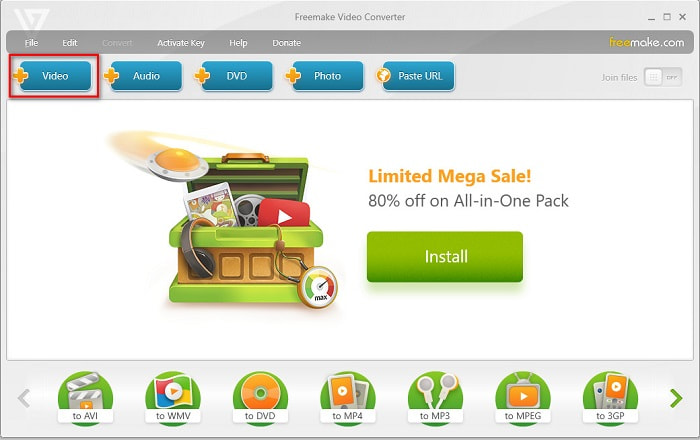
ステップ3。 AVI ファイルを選択したら、 変換 ソフトウェアのインターフェースの上部にあるオプション。ファイル形式の一覧が表示されるので、WMV を選択します。
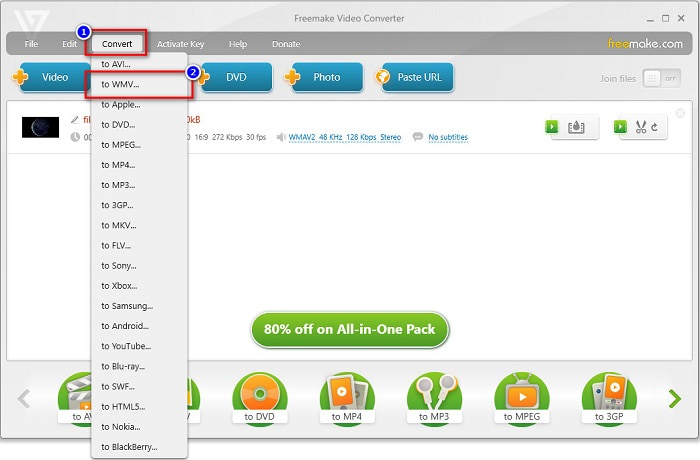
ステップ4。 ファイルを変換する新しいインターフェイスが表示されます。クリック 変換 ボタンをクリックして、AVI ファイルから WMV への変換を開始します。
![[変換]ボタンをクリックします](/images/2022/02/click-convert-button.jpg)
パート 3. オンラインで AVI ファイルを WMV ファイルに変換する
ファイルをオンラインで変換する方が便利であることは否定できません。したがって、AVIをWMVにオンラインで変換するためにいくつかのオンラインコンバーターを試し、選択しました FVC無料ビデオコンバーターオンライン 一番お勧めです。このコンバーターを使用すると、大きなファイルを無制限に変換できます。ただし、このコンバーターはインターネットに依存しているため、変換に時間がかかる場合があります。つまり、変換できる速度はインターネット接続に依存します。それにもかかわらず、 FVC無料ビデオコンバーターオンライン 多くの人に使用されており、最高のオンライン コンバーターの 1 つであることが証明されています。
を使用して AVI ファイルを WMV に変換する手順 FVC無料ビデオコンバーター
ステップ1。 ブラウザで検索 FVC無料ビデオコンバーターオンライン.
ステップ2。 すでに Web ページにいる場合は、 変換するファイルを追加する ボタン。次に、クリックすると表示されるランチャーをダウンロードします。 変換するファイルを追加する ボタン。次に、AVI ファイルを選択します。
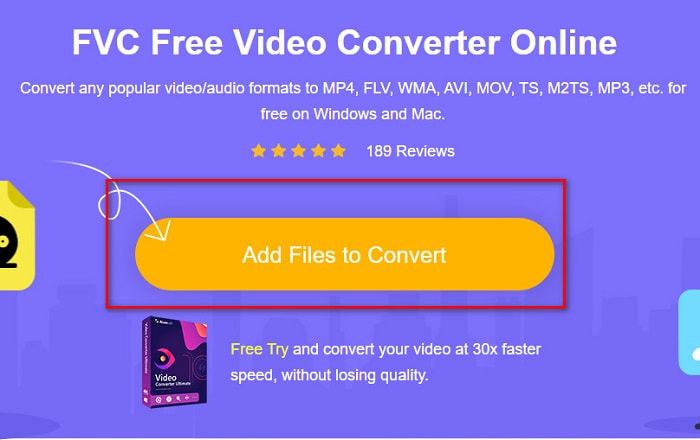
ステップ3。 ファイルを選択すると、ソフトウェアの 2 番目のインターフェイスで、ファイル形式のリストが表示されます。 WMV.
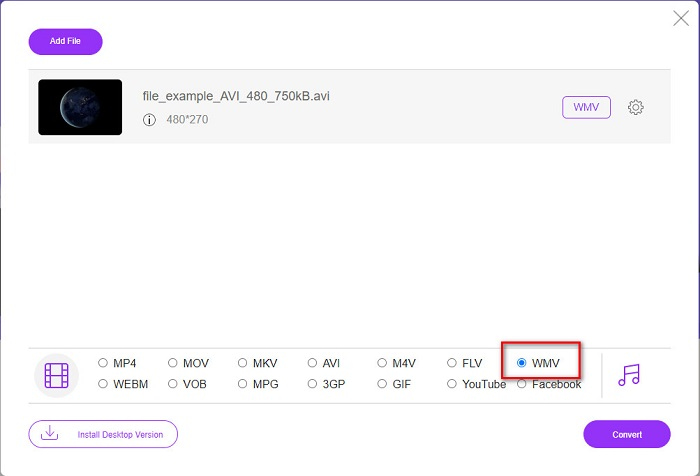
ステップ4。 最後に、をクリックします 変換 ソフトウェアのインターフェースの右下部分にあるボタン。変換されたファイルの保存先を選択できるコンピュータ ファイルが表示されます。次に、AVI から WMV ファイルへの変換が開始されます。
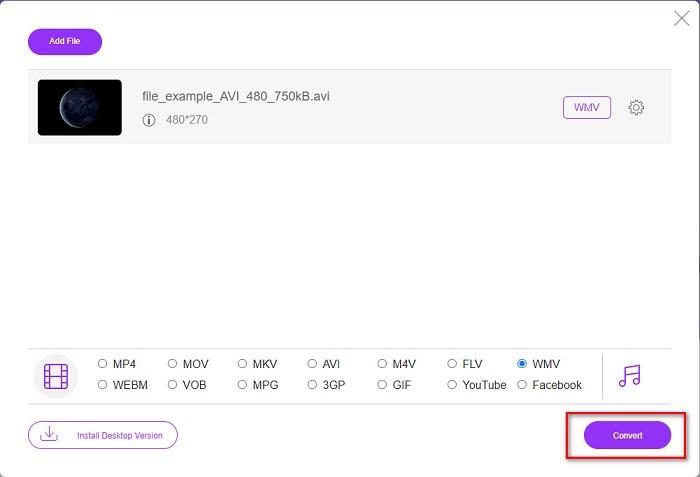
パート 4. AVI と WMV の詳細
AVI またはオーディオ ビデオ インターリーブ ファイルは、Windows マシンの標準ビデオ形式です。これらのファイルにはオーディオとビデオが含まれており、DivX や XviD などのさまざまなコーデックが使用されています。ただし、このファイル形式は最小限に圧縮されています。したがって、そのファイルサイズは非常に巨大です。一方で、 WMVまたはWindowsMedia Video は多くのソフトウェア デバイスをサポートしており、Windows Media Player はこれらの種類のファイルを圧縮します。さらに、Windows システムは通常、このタイプのファイルを再生します。読む 最高のWMVプレーヤー、WMVファイルを簡単に再生したい場合。
パート 5. AVI から WMV ファイル形式への変換に関する FAQ
AVI を WMV に変更すると、ファイルの品質が損なわれますか?
AVI を WMV に変換しても、ファイルの品質に影響はありません。ただし、一部のコンバーターは高品質のピクセル ビデオをサポートしていないため、品質が低下します。
AVIファイルを圧縮できますか?
はい。使用できます ビデオコンプレッサー オンラインで利用できます。 AVI ファイルを WMV 形式に変換して、ファイル サイズを縮小することもできます。さらに、使用できます FVCビデオコンバーターアルティメット に AVI ファイルを圧縮する.
変換後に AVI ファイルのファイル サイズは変わりますか?
AVI ファイルのファイル サイズが元のサイズと異なる場合があります。ファイルが変換されると、圧縮されたファイルが解凍されるため、ファイル サイズが少し変化します。
結論
要約すると、上記のオンライン ツールとオフライン ツールは、AVI を WMV ファイルに変換する際のニーズを満たす有望な変換機能を示しています。しかし、ニーズを満たすのに役立つ多くの機能を備えたコンバーターを探している場合は、FVC Video Converter Ultimate を使用することをお勧めします。今すぐ試して、ファイルを最大限に活用してください!



 ビデオコンバーター究極
ビデオコンバーター究極 スクリーンレコーダー
スクリーンレコーダー







